⚙️ Installation Guide
New users can take advantage of a 30-day free trial period. Compare prices
Install DataMax package
Get DataMAX by installing package on your Salesforce Org:
/packaging/installPackage.apexp?p0=04tIg000000XzdXIAS
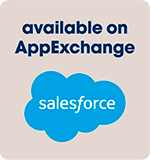
Post-installation steps
User with a System Administrator profile should set the following settings:
Create Connected App
Open Setup → Apps → App Manager
Press «New Connected App»
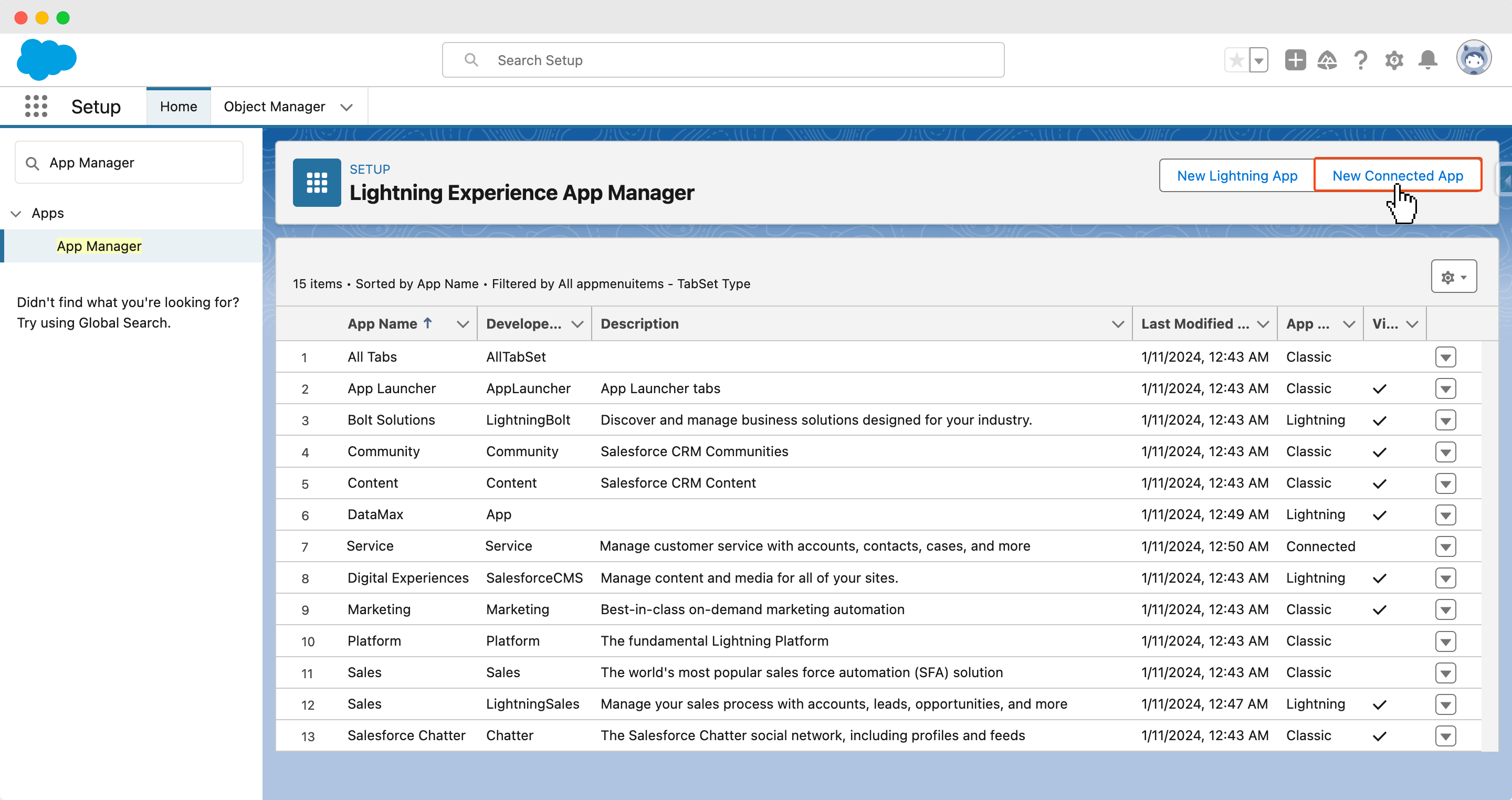
Fill required fields:
- Connected App Name;
- Contact Email;
- Check Enable OAuth Settings.
https://your_domain/apex/migrate_x__AccessTokenPage
How to find your_domain?
Setup → Company Settings → My Domain
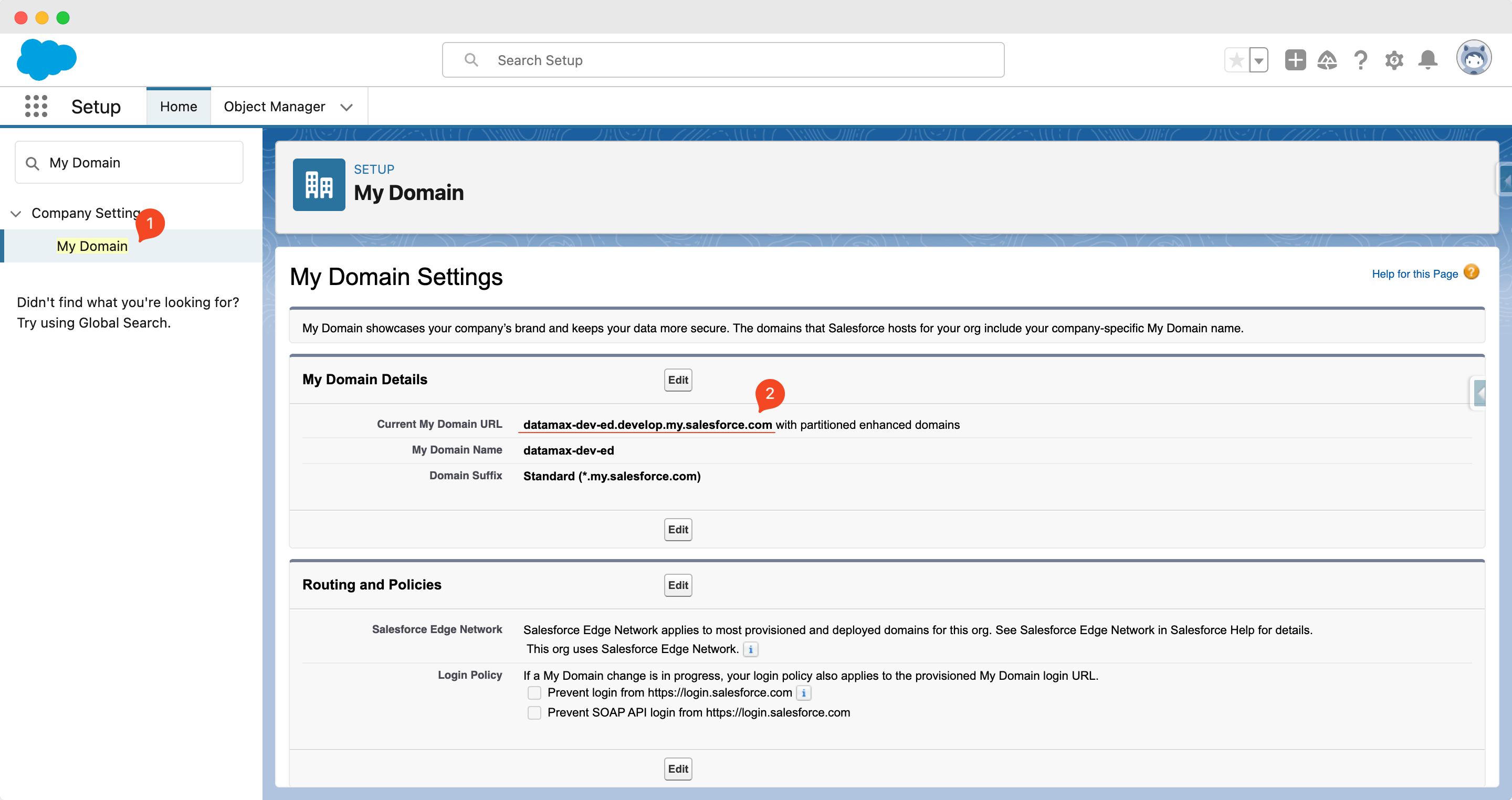
Example of Callback URL:
https://datamax-dev.ed.develop.my.salesforce.com/apex/migrate_x__AccessTokenPage
- In Selected OAuth Scopes choose:
- Manage user data via APIs (api)
- Manage user data via Web Browsers (web)
- Perform requests at any time (refresh_token, offline_access)
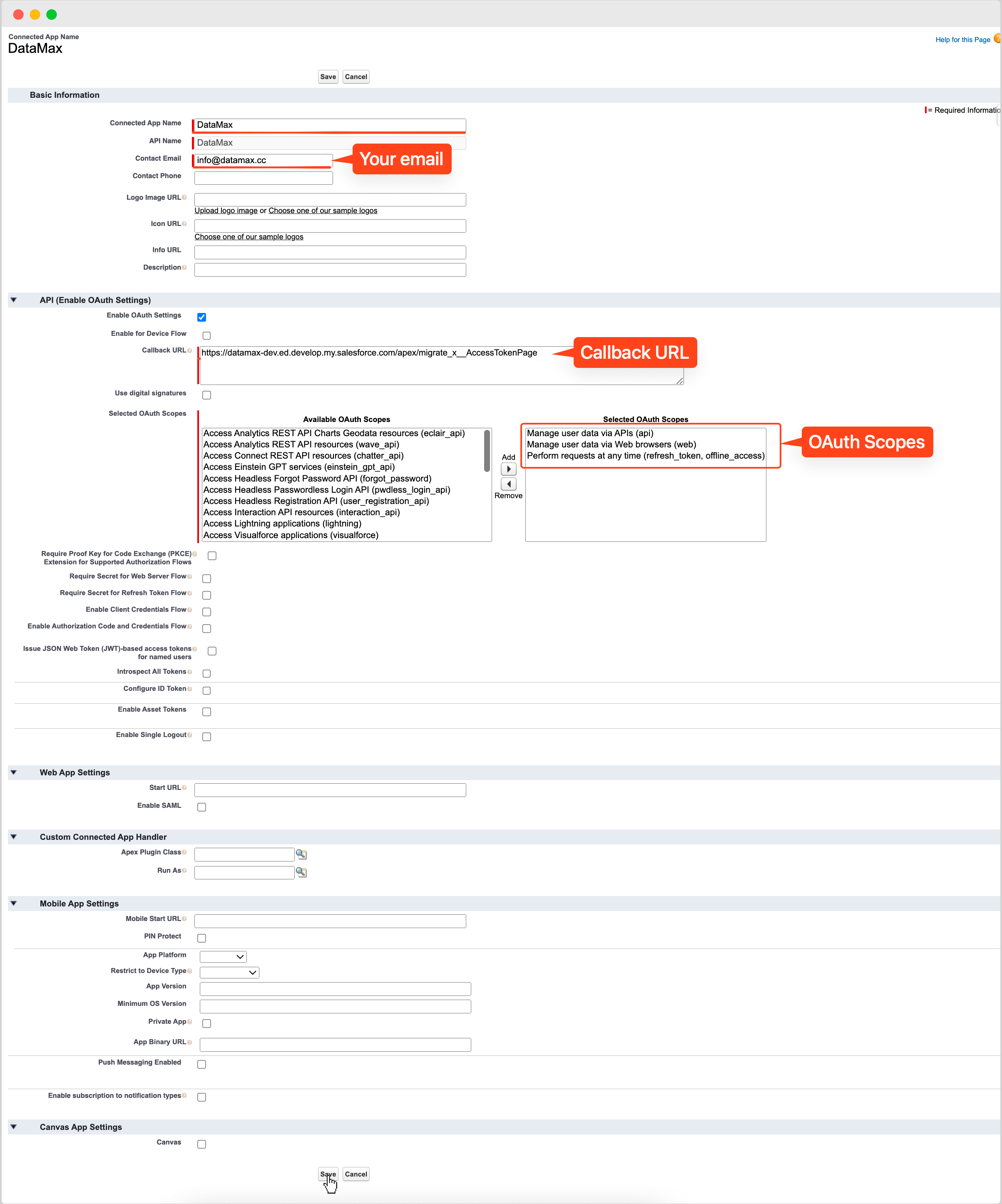
Press «Save»
Click «View» on created connected App:
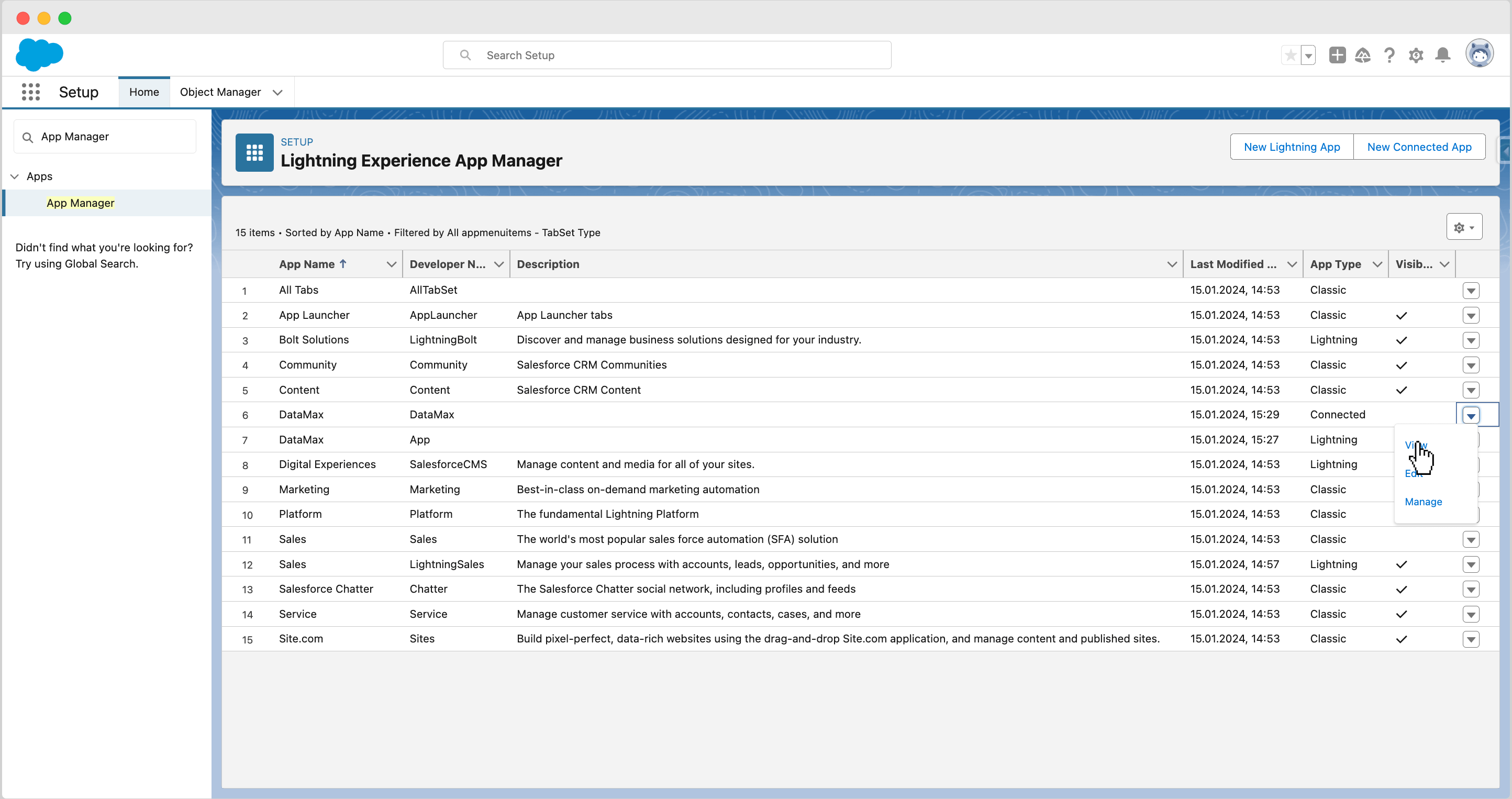
Click «Manage Consumer Details»:
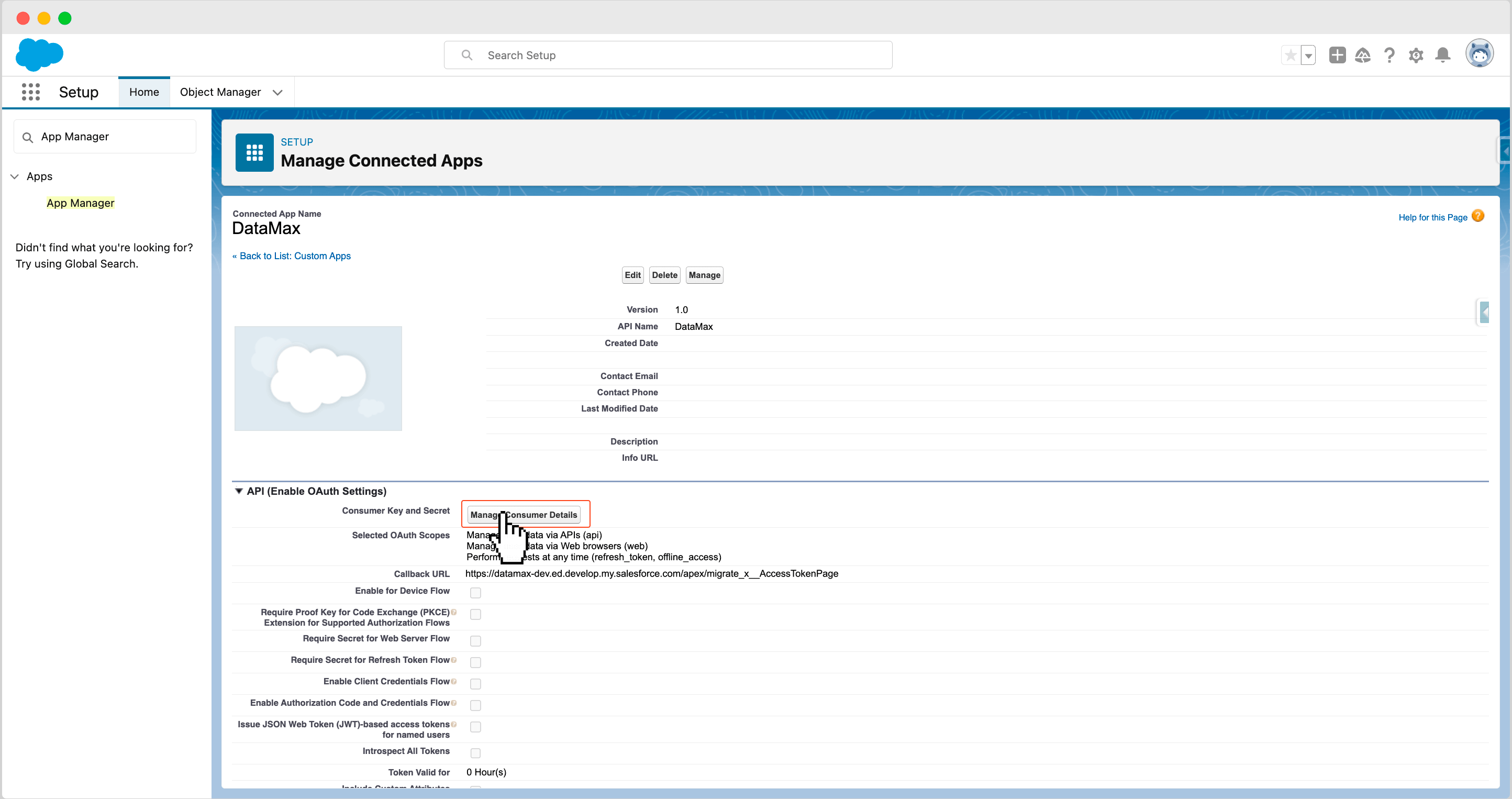
You can see «Consumer Key» and «Consumer Secret». It will be used in the next steps. «Copy» it.
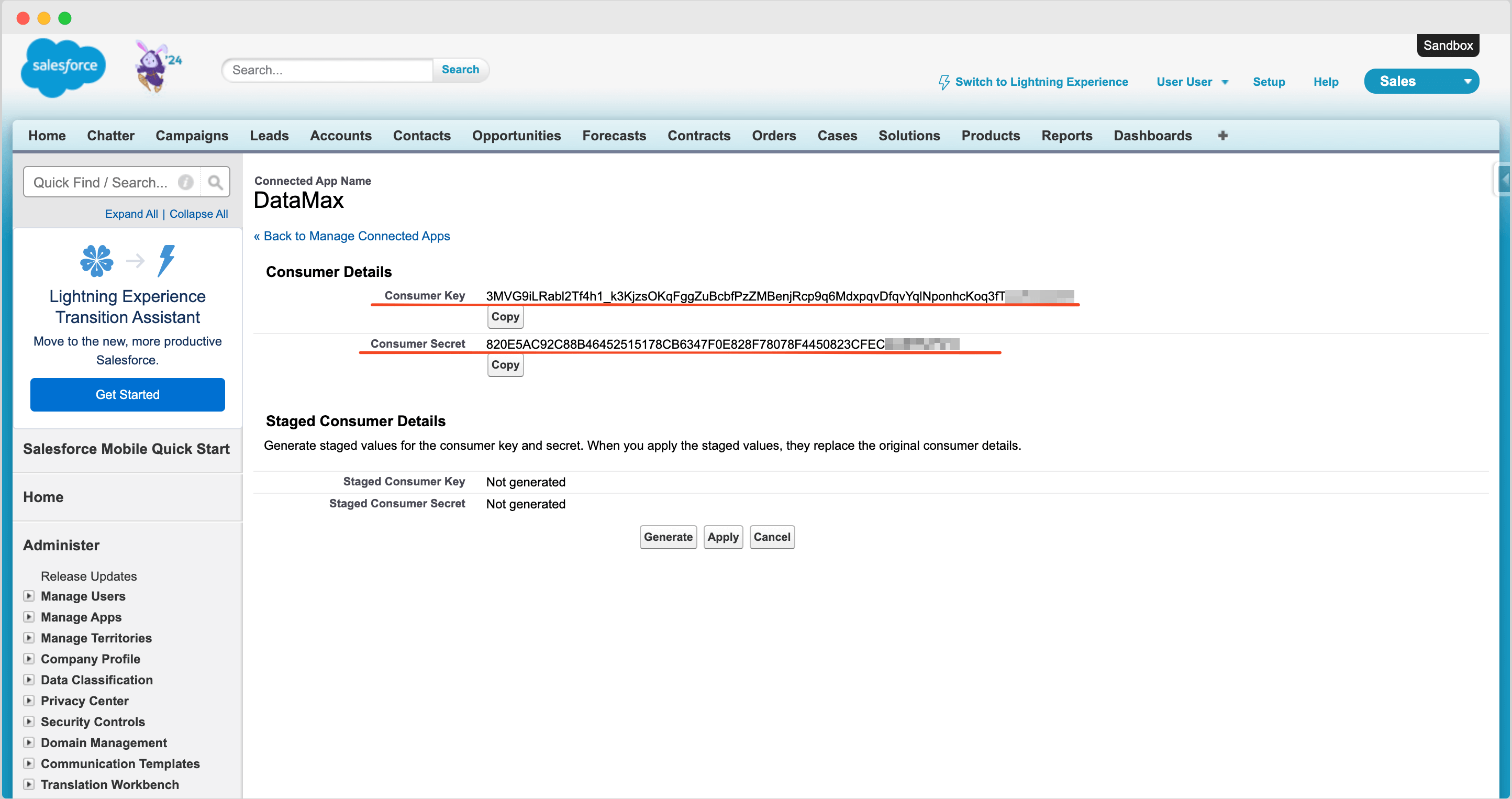
Set Remote Site Settings
- Open Setup → Security → Remote Site Settings.
- Press New Remote Site.
- Set Remote Site Name field (Example: DataMax).
- Set Remote Site URL field equals
https://cloud.datamax.cc - Press Save button.
Set Trusted URL
- Open Setup → Security → Trusted URLs.
- Press New Trusted URL.
- Set any API Name field (Example: DataMax).
- Set URL field equals
https://cloud.datamax.cc - Check CSP Context to «Lightning Experience Pages»
- Check CSP Directives «content-src (scripts)» ☑️
- Press Save button.
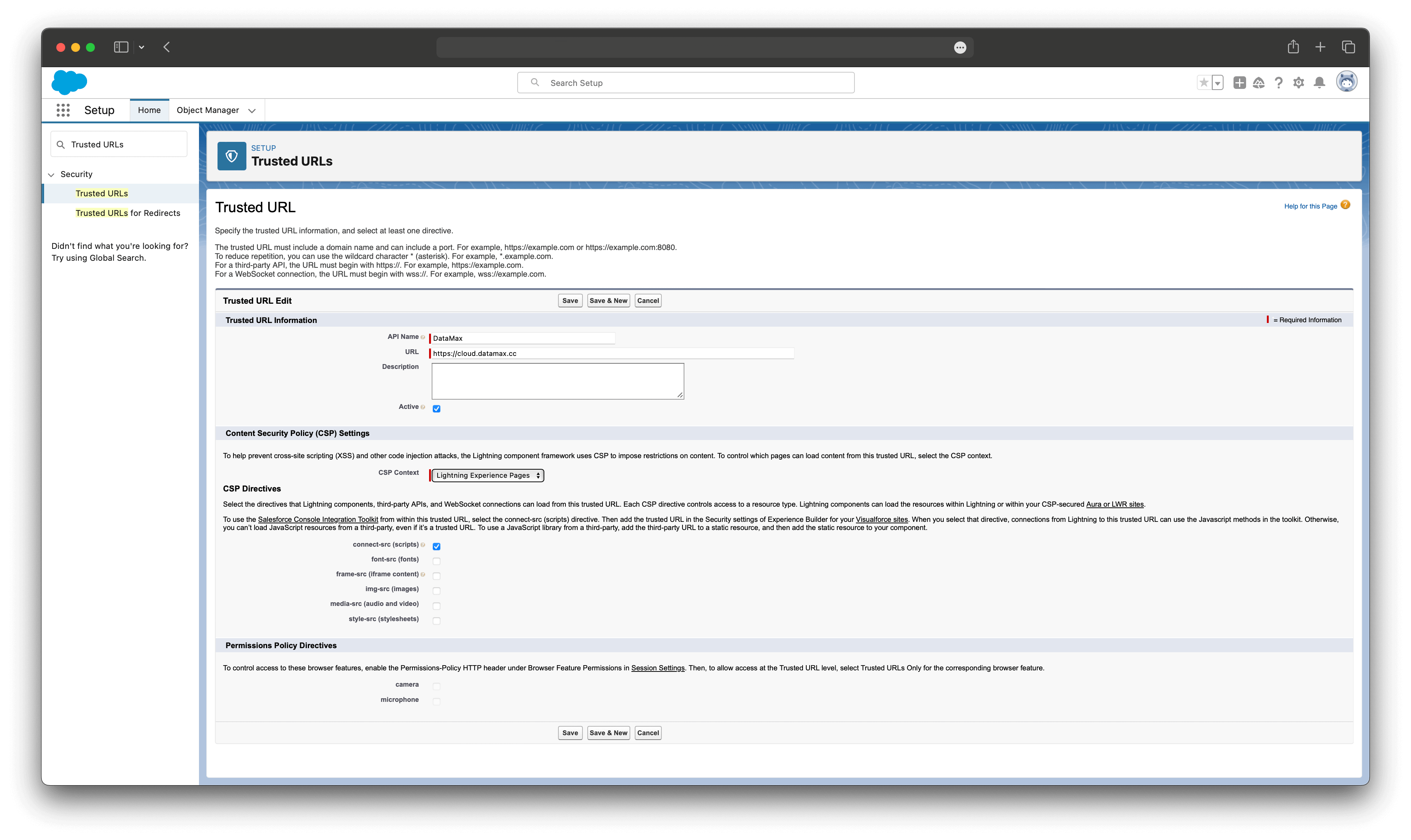
Set Trust IP
- Open Setup → Security → Network Access.
- Press the New button.
- Add start and end IP of
52.32.194.17 - Press Save button.
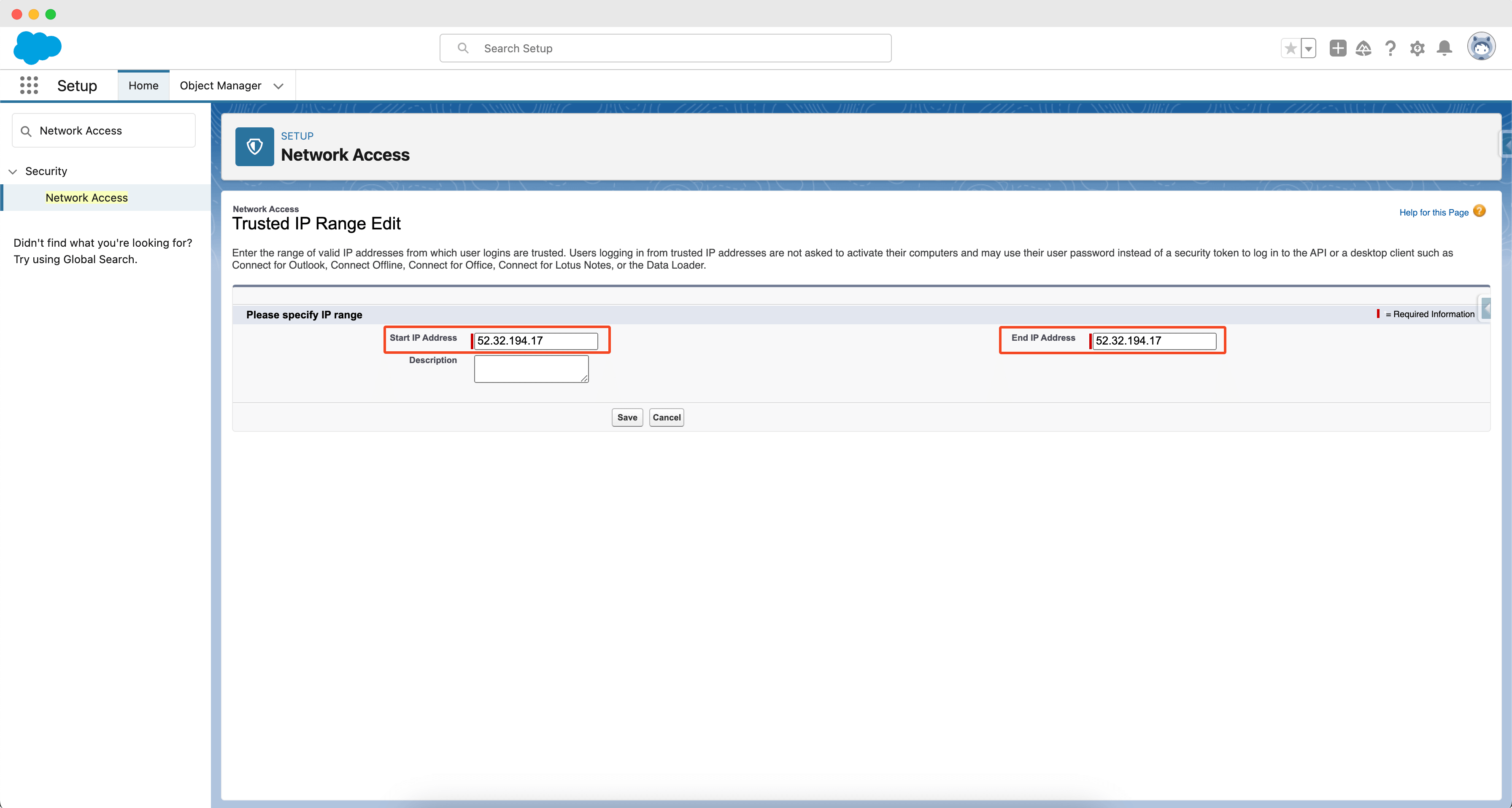
Set Permission Set to User with System Administration Profile for Registration Page:
- Open Setup → Users → Permission Sets.
- Choose DataMax Registration User Access.
- Press Manage Assignments button.
- Press Add Assignments button.
- Check user.
- Press Assign button.
- Press Done button.
Set Permission Sets to other Users for Access to the Application Depending on Your Needs��
Full Access, Access to All DataMax Records (Connections, Templates, Jobs, Files, Runs, allow to edit Settings):
- Open Setup → Users → Permission Sets.
- Choose DataMax Admin Access.
- Press Manage Assignments button.
- Press Add Assignments button.
- Check user.
- Press Assign button.
- Press Done button.
Restricted Access, Access to Only Own Records (Connections, Templates, Jobs, Files, Runs):
- Open Setup → Users → Permission Sets.
- Choose DataMax User Access.
- Press Manage Assignments button.
- Press Add Assignments button.
- Check user.
- Press Assign button.
- Press Done button.
Pass Registration
-
Open App Launcher → Find and open DataMax Registration page.
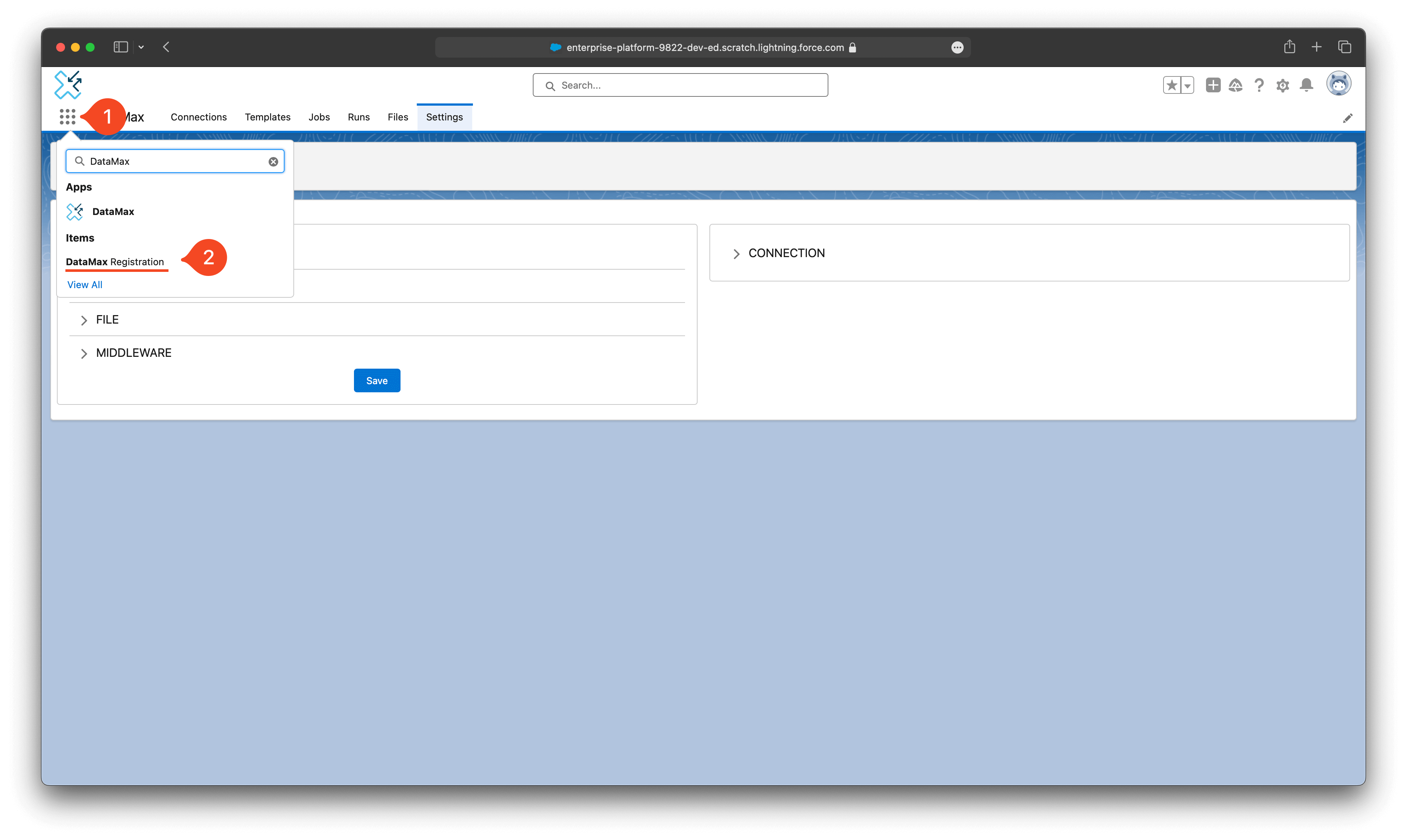
-
Click Endpoint Settings button.
-
Input your data to form:
- Set Middleware URL field equals
https://cloud.datamax.cc - Set Consumer Key value copied on previous steps.
- Set Consumer Secret value copied on previous steps.
- Set Middleware URL field equals
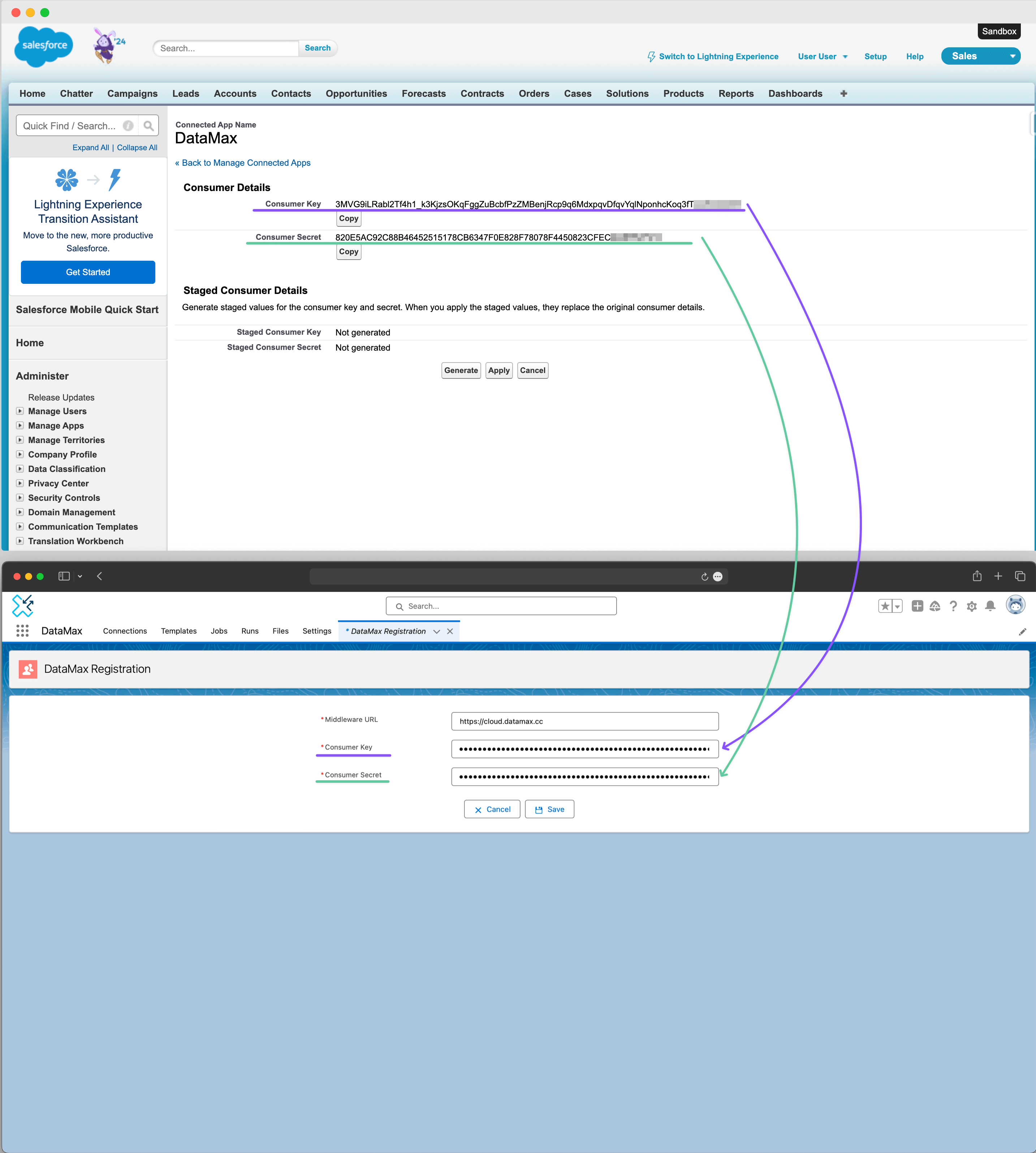
- Press Save button.
- After configuring endpoint settings, click «Register User» button.
Pop-up Instructions
- Should appear pop up!
- If your browser blocks it, allow popups.
- Input your current org credentials (where DataMax package is installed) to form → Press Allow button.
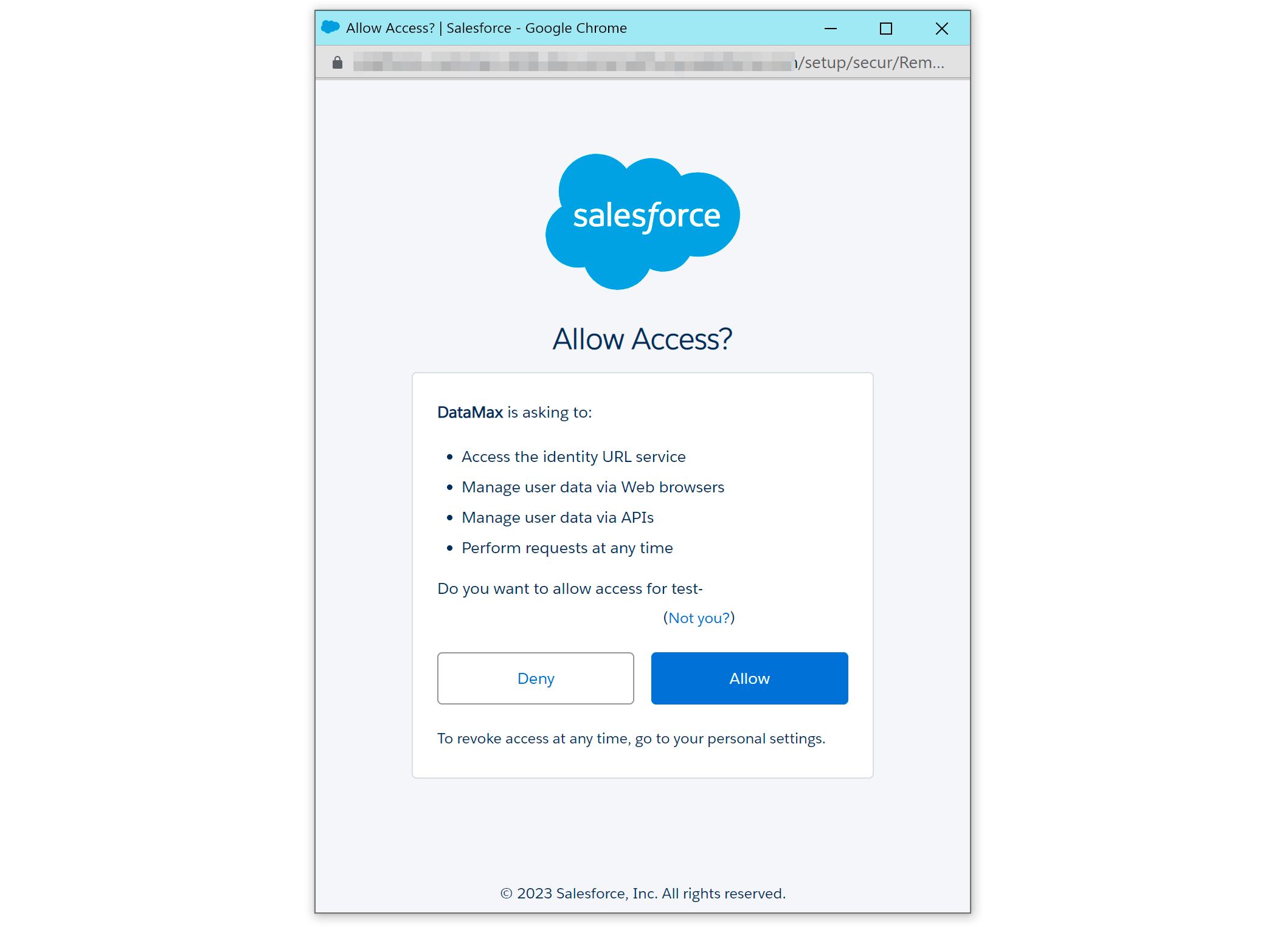
Verification:
- You should see the message «Successful authorization» 🟢
- Setup complete.
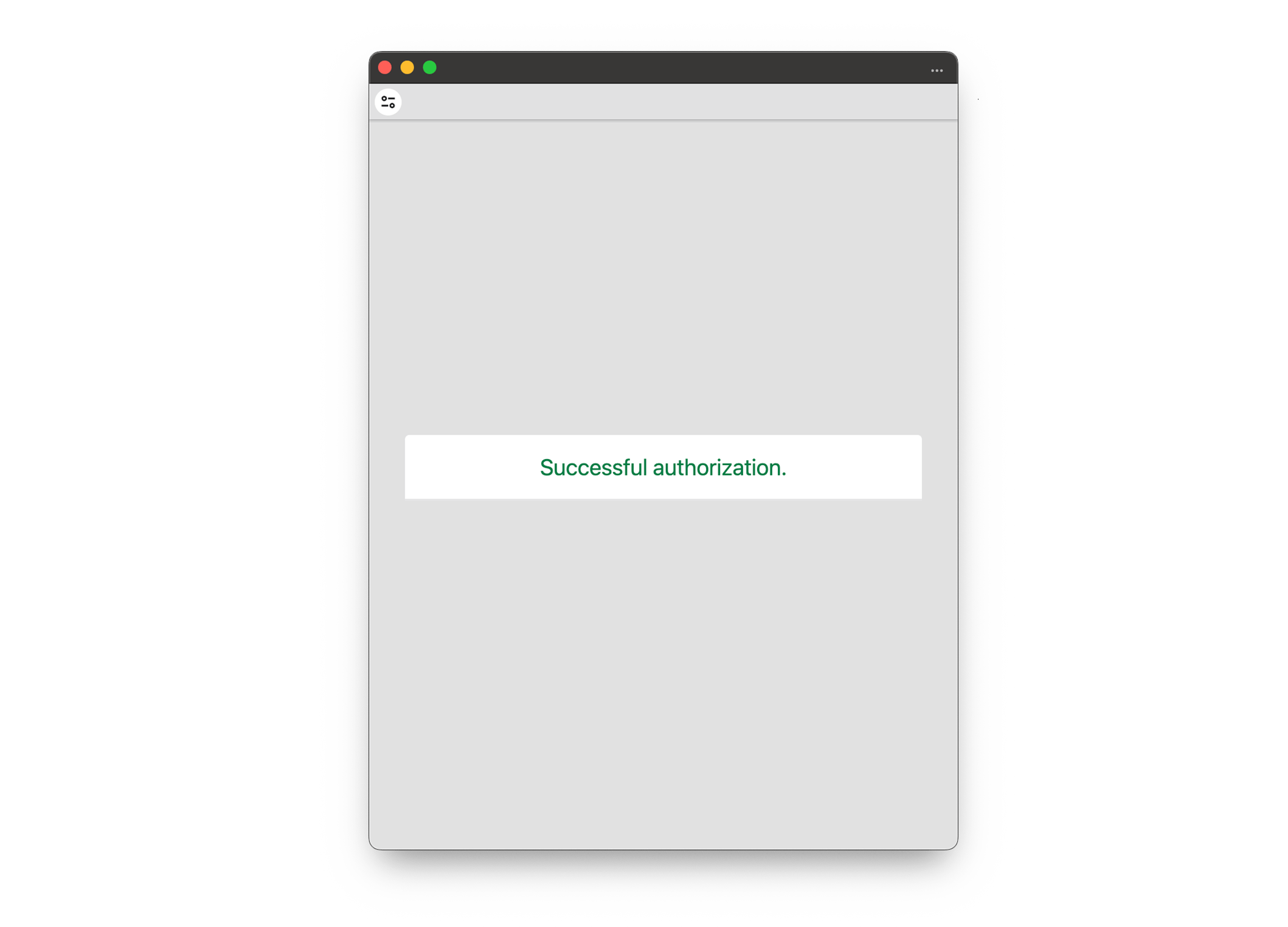
Note
Next time, if you press the Deregister User button on the Registration page, all application records will be deleted.
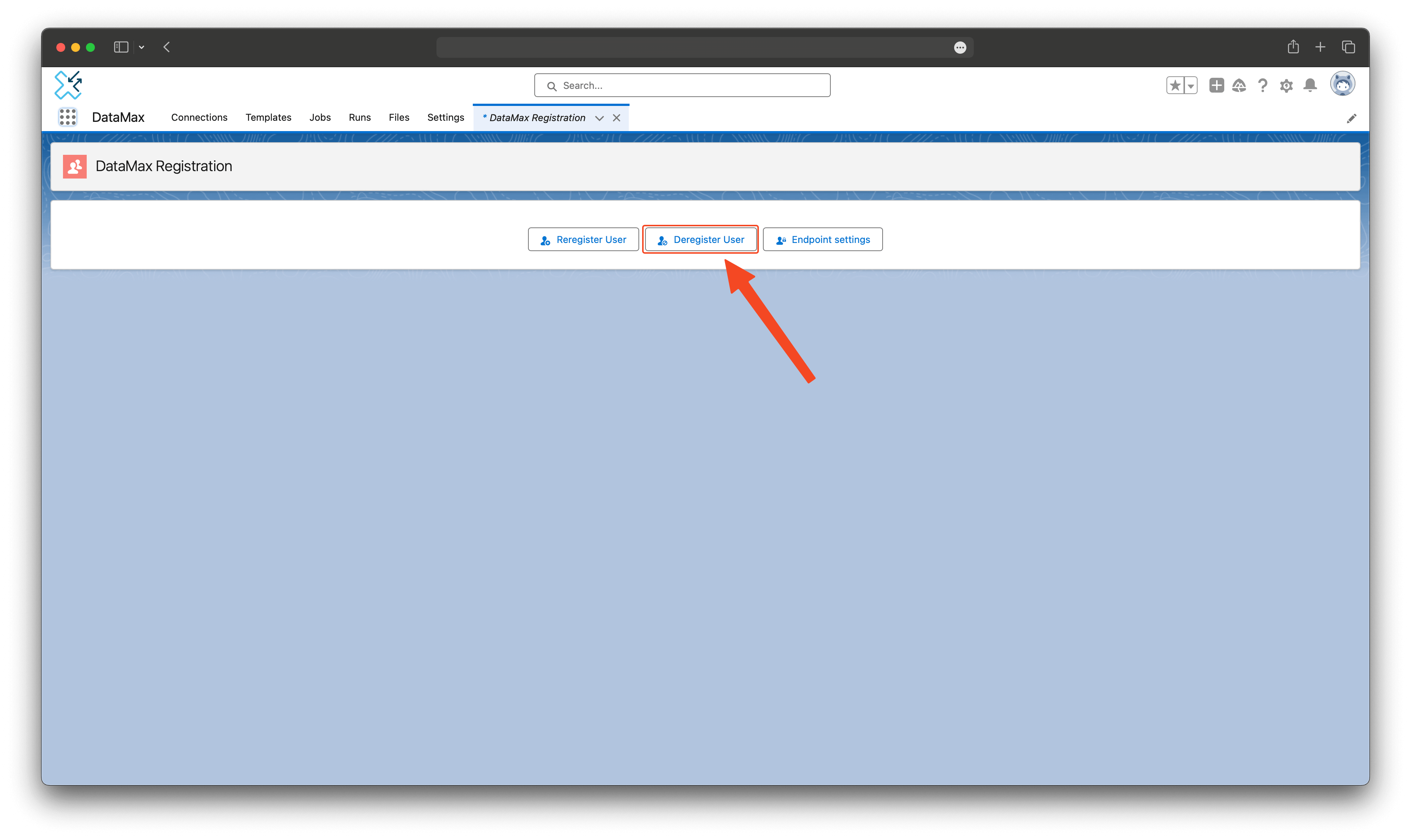
- Additionally, please, do not use
MigrateXin Title field forContentDocumentsObject. This name is used by the DataMax, and these files will be deleted after deregistration on the «Registration Page».
Next Step: DataMax - Haw to obtain FREE trial license?